
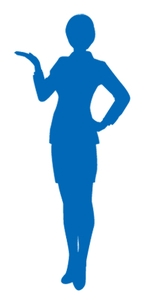
こんにちは、PlayStation®サポートスタッフです。PlayStation®を楽しく快適に利用するための連載企画「知っトク! PlayStation®」第8回をお届けします。
今回は、オンラインの世界を楽しむために必要なSony Entertainment Network(SEN)アカウントについて説明します。SENアカウントを無料作成すると、PlayStation™Storeでお買い物をしたり、PlayStation®Plusに加入してPlayStation®4でオンラインマルチプレイを楽しんだりと、PlayStation™Network(PSN)のさまざまなサービスを利用することができるんです。
手順については第3回でも紹介しましたが、まだ疑問が残っている方もいるのでは? そこでPS4®でのSENアカウント作成を例に挙げ、つまずきやすいポイントを解説します! 新しくPS4®を購入した方はもちろん、すでにアカウントをお持ちの方も、より安全性の高いパスワードへの変更方法などを参考にしてくださいね。
▼これまでの「知っトク! PlayStation®」はこちら
まずはサインインIDを登録しよう!
PS4®でのオンラインプレイ、PS Storeでのお買い物など、PSNの各種サービスを利用するにはPSNへのサインインが必要となります。その際、IDとして入力するメールアドレスが「サインインID」です。SENアカウントを作成する際には、ご利用のメールアドレスを入力しましょう。
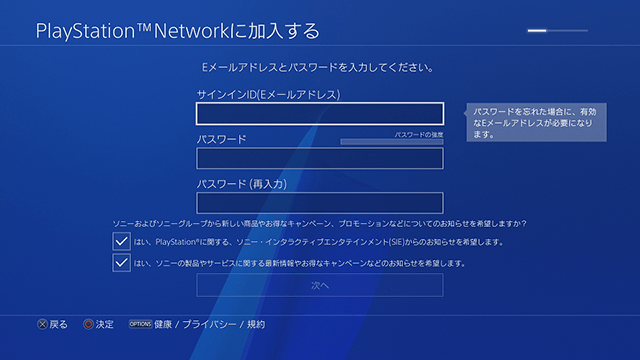
【ここに注意!】メールアドレスを正しく入力する
メールが届かない/読めない時は?
ご利用のメールアドレス、メールソフトにドメイン指定受信など、受信を制限するような設定がされていないか確認しましょう。届かない時は、迷惑メールボックスに入っていないかもチェックです。PSNからのメールは、以下のドメインから送信されます。
@email.sonyentertainmentnetwork.com
@psn.jp.playstation.com
お買い物情報やお得なメールマガジン、重要なお知らせなど、PSNからのメールはHTML形式で送信されます。お使いのメールアドレスが、HTMLメールを受信できるかどうかも確認してくださいね。
有効性確認のメールが届かない、開けない、メール内リンクにアクセスできない時はこちら
メールアドレスを間違えて入力した場合は?
間違ったサインインIDを入力してしまい、有効性確認メールが届かない場合は、[ヘルプ]>[サインインIDを変更]から正しいメールアドレスに変更しましょう。
登録したサインインIDを確認するには?
もし登録したサインインIDを忘れてしまったら、PSNから配信された過去のメールを確認しましょう。SENアカウントの作成時、ゲームソフトなどをダウンロード購入した時には、メールが送信されます。メールが届いたアドレス=サインインIDなので、どのメールアドレス宛に届いたのか探してみるといいですよ。
その他の確認方法に関しては、サポートページをご覧ください。
オンラインID=ニックネーム。個人情報がわからないよう要注意!
「オンラインID」は、PSN上で公開されるあなたのニックネーム。オンラインプレイを楽しむ時にも、このIDが表示されるんです。一度登録すると変更できないので、お気に入りの名前をつけてくださいね。ほかのユーザーと同じオンラインIDはつけられないため、英字、数字、特殊文字を組み合わせて、世界にひとつだけのIDを作りましょう。
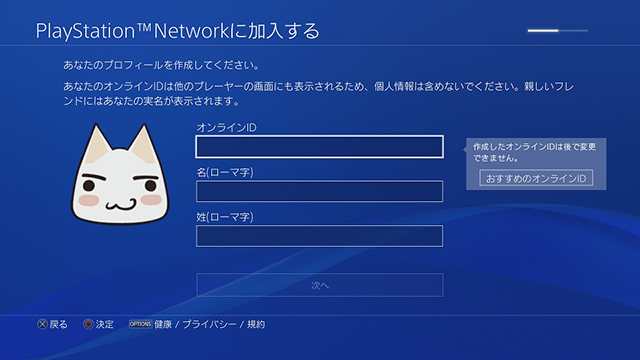
【ここに注意!】本名や誕生日などが類推できるIDは避けよう
オンラインIDはほかのユーザーに広く公開されるので、本名や誕生日などの個人情報は含めないようにしましょう。他人が不快に感じる言葉もNGですよ。
仲のいい友達には実名を公開できる! ……でも、公開はくれぐれも慎重に
フレンド依頼を送る時、[親しいフレンド依頼を送信する]にチェックを付けると、実名の公開を依頼できます。また、同じファミリーに属するメンバーには実名が公開されます。日常的に顔を合わせるような友達とは「親しいフレンド」になっておくと、その人をフレンドリストから見つけやすくなります。
【ここに注意!】実名の公開範囲をお間違いなく!
実名は、[設定]>[アカウント管理]>[プライバシー設定]>[公開プロフィール]>[ゲーム内の実名]で設定した範囲のユーザーに公開されます。公開したくない時は、「許可しない」を選びましょう。
また、よく知らないユーザーから実名リクエストが送られてきた時は、くれぐれも慎重に! よく知っている友達にだけ実名を許可したり、未成年の方は親御さんに相談したりして、トラブルに巻き込まれないようご注意ください。
ほかのユーザーから、自分のプロフィールはどう見えている?
PS4®のプロフィール画面に表示されている情報が、そのままオンライン上のフレンドに見えているわけではありません。自分のプロフィールは、設定した通りに表示されるので安心してくださいね。
自分のプロフィール画面
フレンドになっていないユーザーからの見え方
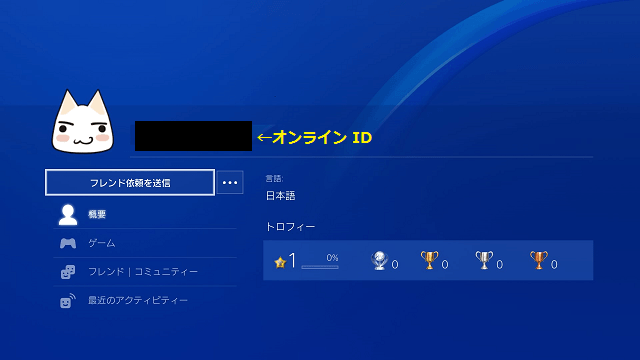
フレンドからの見え方(実名リクエスト送信前)

フレンドからの見え方(実名リクエスト送信・受諾後)
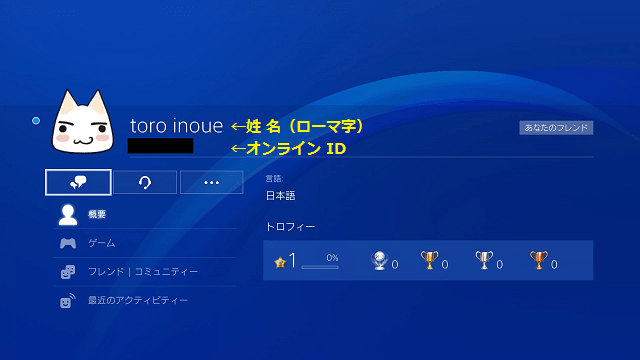
パスワードは安全で覚えやすいものに!!
PSNへサインインしたり、アカウント情報を確認・編集をしたりする時には、サインインIDと一緒にパスワードを入力する必要があります。SENアカウントを作成する際は、パスワードとなる秘密の文字列を設定してくださいね。すでにパスワードを設定している方も定期的に見直し、より安全性の高い文字列に変更するのがオススメです!
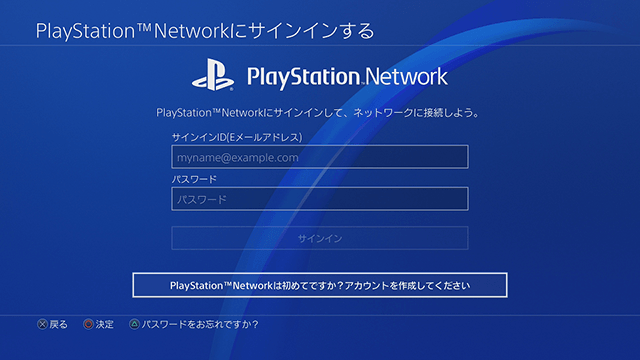
【ここに注意!】他人にわかりにくい文字列にしよう
SENアカウントに登録しているメールアドレスとパスワードが他人に知られてしまうと、アカウントが乗っ取られ、勝手にゲームプレイやPS Storeで買い物をされてしまう恐れがあります。安全性を高めるためには、わかりにくい文字列を設定することが重要。ほかのオンラインアカウントと、同じパスワードにするのもNGです!
<パスワード設定の条件>
■8~30文字で登録する
■英字、数字、記号のうち2種類以上の文字を登録する
■同じ文字または並んだ文字を3つ以上続けない(aaa、123 など)
■サインインID(Eメールアドレス)と同じ文字列にしない
■パスワード中の大文字と小文字は区別される
<安全なパスワードを設定するには>
■辞書に記載されているような単語は使わない
■英字、数字、特殊文字を組み合わせる(h37@f3-2 など)
■大文字と小文字を組み合わせる
■特殊文字を含める(!@#$& など)
■文章を作り、単語の頭文字を取って組み合わせる
■他のオンラインアカウントと異なるパスワードを使用する
良いパスワード、悪いパスワードを教えて!
それでは、トロ、スズキ、クロの3人に良いパスワード、悪いパスワードの実例を挙げてもらいましょう。パスワード設定時の参考にしてくださいね。
<悪い例 その1>

名前や誕生日など、推測されやすい文字列をパスワードに使用することは止めましょう。ほかの人にバレてしまうかもしれません!
<悪い例 その2>
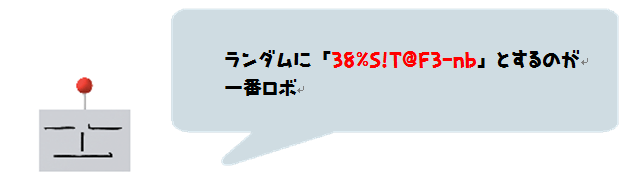
英大文字、英小文字、数字、記号が使われていて、とても良いパスワードです。でも、これでは覚えられないのでは……? メモ帳に書かなくても、自分で覚えられるパスワードにするといいですよ。
<良い例>

クロにとっては覚えやすく、使い回しもしていないので安全にアカウントを守れそうですね。
諸説ありますが、「o(小文字のオー)」を「0(数字のゼロ)」に置き換えたり、「l(小文字のエル)」を「1(数字のイチ)」に置き換えたりするなどして、単語でないように見せることもセキュリティを高める効果があると言われています。工夫を凝らして、安全なパスワードを設定してくださいね。
※上記はサンプルです。このままパスワードに使わないでください。
※パスワードの作成はご自身の責任のもと行なってください。
携帯電話番号を登録すると、さらに安全です!
携帯電話番号を登録して2段階認証を利用すると、さらに安全性が高まります。通常はサインインIDとパスワードを入力するとサインインできますが、2段階認証ではさらにスマートフォンにSMS(ショートメッセージサービス)で届くワンタイムコードを入力します。ワンタイムコードは登録したお手元のスマートフォンにのみ届くので、アカウントのセキュリティが強化されますよ。
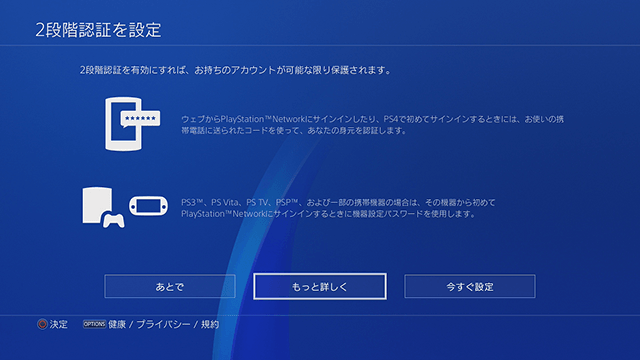
PS.Blogでは、PS4®の機能をよく知っていただき、もっと楽しく、もっと便利に使いこなすための記事を多数紹介しています。こちらもぜひチェックを!
©2017 Sony Interactive Entertainment Inc.



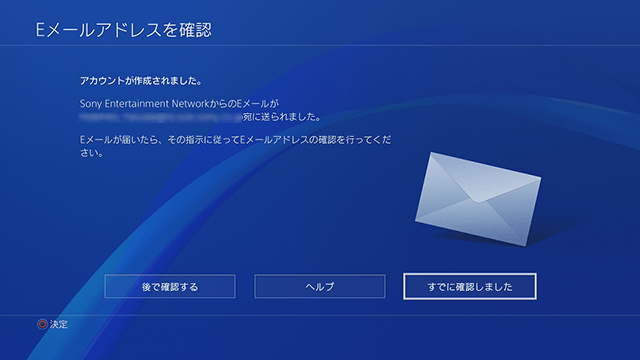
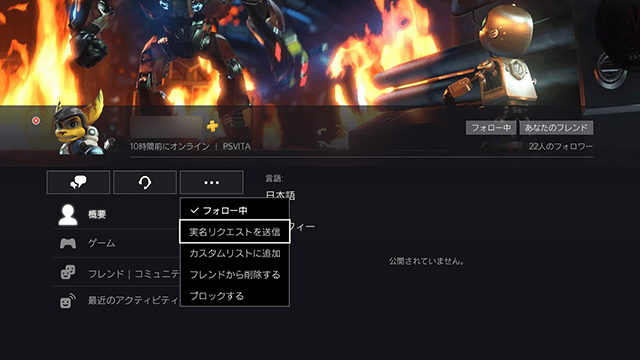
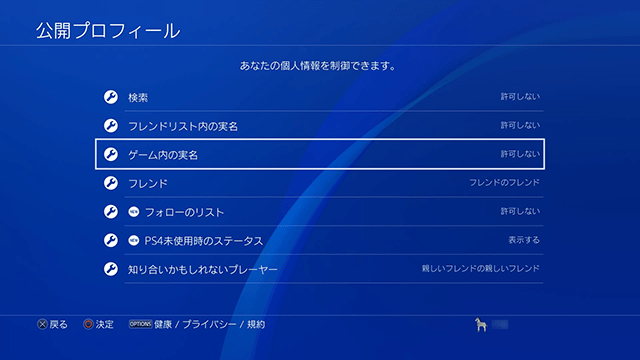
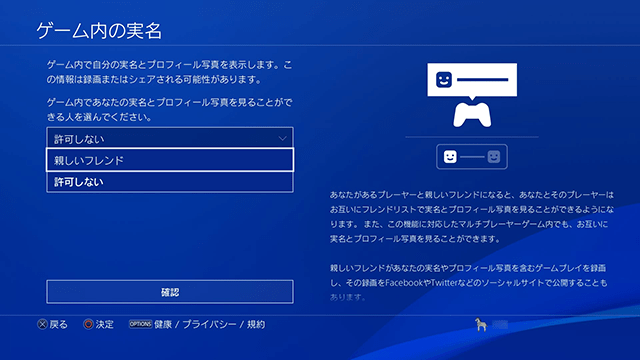
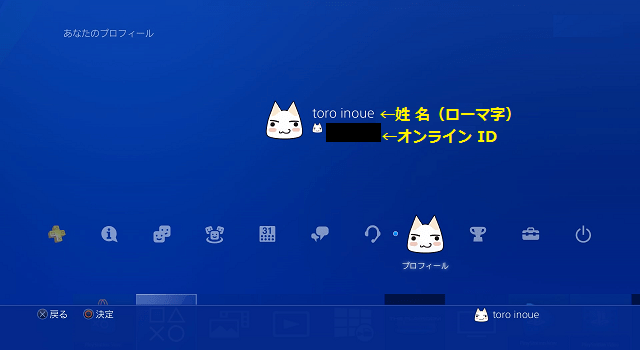
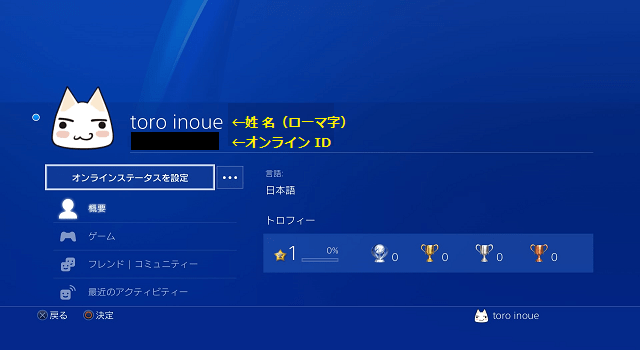
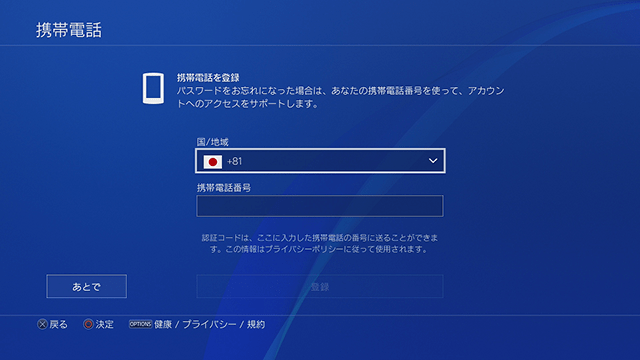









コメントの受付は終了しました。